溫馨提示×
您好,登錄后才能下訂單哦!
點擊 登錄注冊 即表示同意《億速云用戶服務條款》
您好,登錄后才能下訂單哦!
這篇文章主要介紹“vue怎么使用js對圖片進行點擊標注圓點并記錄它的坐標”的相關知識,小編通過實際案例向大家展示操作過程,操作方法簡單快捷,實用性強,希望這篇“vue怎么使用js對圖片進行點擊標注圓點并記錄它的坐標”文章能幫助大家解決問題。
點擊開始標注按鈕后才可以對圖片進行標注
在圖片區域內單機左鍵才可進行加點
在標注點上右擊刪除該點,在圖片上右擊無效果
完成標注后點擊完成標注按鈕后,結束標注,此后點擊圖片不再加點
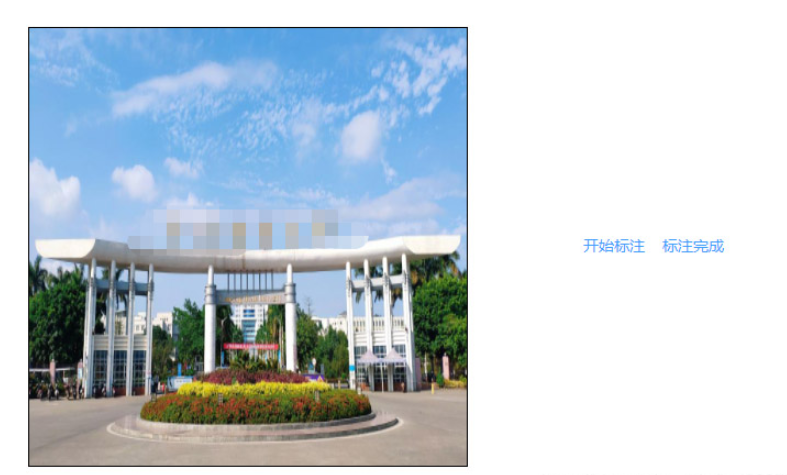
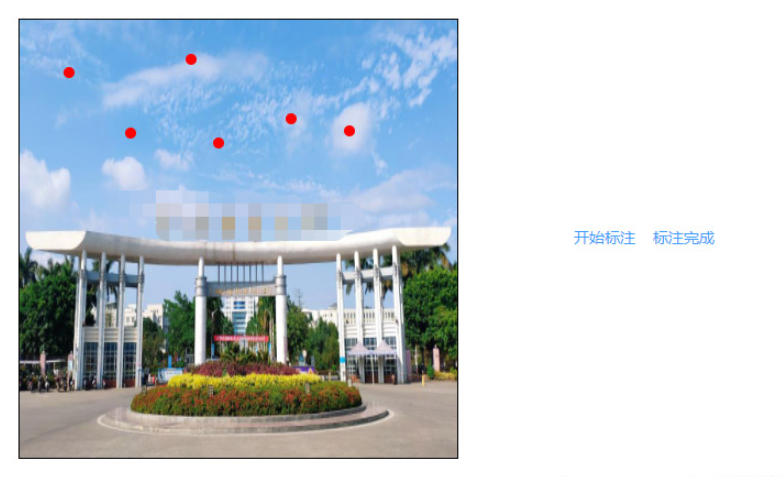
這個坐標看你自己需求,是相對圖片的百分比坐標,還是相對整個窗口的坐標,js都可以實現的
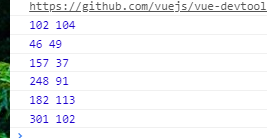
我先說一說關鍵功能實現的js代碼(里面涉及了date的數據,所以需要看下后面的全部代碼實現),后面就是全部代碼
if(e.button !== 2) //判斷鼠標是否右擊
document.getElementById('myBiaoZhu').oncontextmenu=((e)=>{
if(e && e.preventDefault) {
//阻止默認瀏覽器動作(W3C)
e.preventDefault()
} else {
//IE中阻止函數器默認動作的方式
window.event.returnValue = false
}
return false
}) //阻止冒泡行為和默認右鍵菜單事件document.getElementById('myBiaoZhu').onmousedown=(e)=>{
e = e || window.event
if(e.button !== 2){ //判斷是否右擊
if(this.canBiaoZhu){ //判斷是否可以進行標注
var x = e.offsetX || e.layerX
var y = e.offsetY || e.layerY
console.log(x,y)
var myImg = document.querySelector("#myBiaoZhu")
var currWidth = myImg.clientWidth
var currHeight = myImg.clientHeight
var ProportionWidthInImg = x/currWidth
var ProportionHeightInImg = y/currHeight
// console.log("圖片比例高度:"+ProportionHeightInImg)
// console.log("圖片比例寬度:"+ProportionWidthInImg)
this.banMa.push({
id:this.banMa.length+1,
x,
y
})
this.createMarker(x,y)
}
}
} createMarker(x, y) {
var div = document.createElement('div')
div.className = 'marker'
div.id = 'marker'+this.banMa.length
y = y + document.getElementById('myBiaoZhu').offsetTop - this.pointSize/2
x = x + document.getElementById('myBiaoZhu').offsetLeft - this.pointSize/2
div.style.width = this.pointSize + 'px'
div.style.height = this.pointSize + 'px'
div.style.backgroundColor = this.pointColor
div.style.left = x + 'px'
div.style.top = y + 'px'
div.oncontextmenu=((e)=>{ //阻止冒泡行為和默認右鍵菜單事件,同時刪除該點
var id = e.target.id
document.getElementById('myBiaoZhuDiv').removeChild(div)
this.banMa = this.banMa.filter(item=>item.id!= id.slice(6,id.length))
if(e && e.preventDefault) {
//阻止默認瀏覽器動作(W3C)
e.preventDefault()
} else {
//IE中阻止函數器默認動作的方式
window.event.returnValue = false
}
return false
})
document.getElementById('myBiaoZhuDiv').appendChild(div)
},html:
<template> <div class="myBiaoZhu" id="myBiaoZhuDiv"> <img id="myBiaoZhu" src="./1.png" alt="" > <el-button type="text" @click="startBiaoZhu">開始標注</el-button> <el-button type="text" @click="endBiaoZhu">標注完成</el-button> </div> </template>
css:
<style lang="less">
#myBiaoZhuDiv{
position:relative;
img{
border:solid 1px #000;
display:inline-block;
margin:100px 100px;
z-index: 1;
}
.marker{
position:absolute;
border-radius: 50%;
z-index: 999;
}
}
</style>js:
<script>
export default {
name: '',
components: {},
data () {
return {
banMa:[], //斑馬線的數組
canBiaoZhu:false, //是否可以進行標注
pointColor:'red', //點的顏色
pointSize:10, //點的大小
}
},
methods: {
//開始標注
startBiaoZhu(){
this.canBiaoZhu = true
},
//完成標注
endBiaoZhu(){
this.canBiaoZhu = false
},
//畫點
createMarker(x, y) {
var div = document.createElement('div')
div.className = 'marker'
div.id = 'marker'+this.banMa.length
y = y + document.getElementById('myBiaoZhu').offsetTop - this.pointSize/2
x = x + document.getElementById('myBiaoZhu').offsetLeft - this.pointSize/2
div.style.width = this.pointSize + 'px'
div.style.height = this.pointSize + 'px'
div.style.backgroundColor = this.pointColor
div.style.left = x + 'px'
div.style.top = y + 'px'
div.oncontextmenu=((e)=>{
var id = e.target.id
document.getElementById('myBiaoZhuDiv').removeChild(div)
this.banMa = this.banMa.filter(item=>item.id!= id.slice(6,id.length))
if(e && e.preventDefault) {
//阻止默認瀏覽器動作(W3C)
e.preventDefault()
} else {
//IE中阻止函數器默認動作的方式
window.event.returnValue = false
}
return false
}) //阻止冒泡行為和默認右鍵菜單事件,刪除該點
document.getElementById('myBiaoZhuDiv').appendChild(div)
},
},
watch: {},
computed: {},
created () {
},
mounted () {
document.getElementById('myBiaoZhu').oncontextmenu=((e)=>{
if(e && e.preventDefault) {
//阻止默認瀏覽器動作(W3C)
e.preventDefault()
} else {
//IE中阻止函數器默認動作的方式
window.event.returnValue = false
}
return false
}) //阻止冒泡行為和默認右鍵菜單事件
document.getElementById('myBiaoZhu').onmousedown=(e)=>{
e = e || window.event
if(e.button !== 2){ //判斷是否右擊
if(this.canBiaoZhu){ //判斷是否可以進行標注
var x = e.offsetX || e.layerX
var y = e.offsetY || e.layerY
console.log(x,y)
var myImg = document.querySelector("#myBiaoZhu")
var currWidth = myImg.clientWidth
var currHeight = myImg.clientHeight
var ProportionWidthInImg = x/currWidth
var ProportionHeightInImg = y/currHeight
// console.log("圖片比例高度:"+ProportionHeightInImg)
// console.log("圖片比例寬度:"+ProportionWidthInImg)
this.banMa.push({
id:this.banMa.length+1,
x,
y
})
this.createMarker(x,y)
}
}
}
},
beforeDestroy () {
},
destroyed () {
},
}
</script>關于“vue怎么使用js對圖片進行點擊標注圓點并記錄它的坐標”的內容就介紹到這里了,感謝大家的閱讀。如果想了解更多行業相關的知識,可以關注億速云行業資訊頻道,小編每天都會為大家更新不同的知識點。
免責聲明:本站發布的內容(圖片、視頻和文字)以原創、轉載和分享為主,文章觀點不代表本網站立場,如果涉及侵權請聯系站長郵箱:is@yisu.com進行舉報,并提供相關證據,一經查實,將立刻刪除涉嫌侵權內容。